Как подключить телевизор к интернету и компьютеру по сетевому LAN-кабелю. Часть 2.
Начало читайте в предыдущей статье.
В следующем окне среди подпунктов выбираем «Кабель». Нажимаем экранную кнопку «Далее» справа в этом же окне. Смотрите изображение ниже.
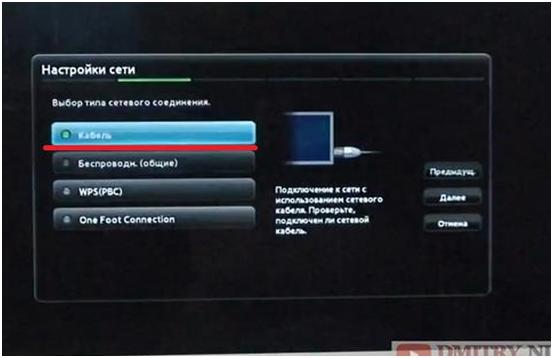
После этого можем перейти к настройкам IP-адреса.
В пунктах «Режим IP» и «Режим DNS» выбираем режим «Авто».
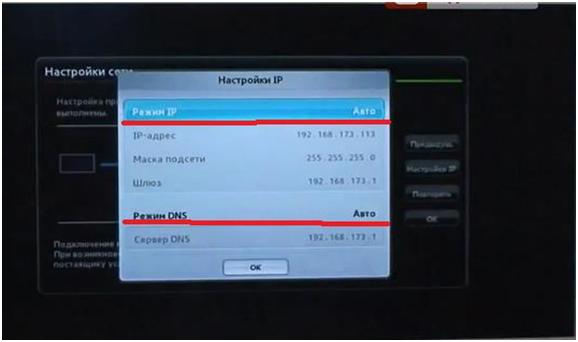
Начнется автоматическая настройка и проверка сетевого соединения с Интернетом. Через некоторое время снизу выскочит сообщение, что подключение к Интернету выполнено.
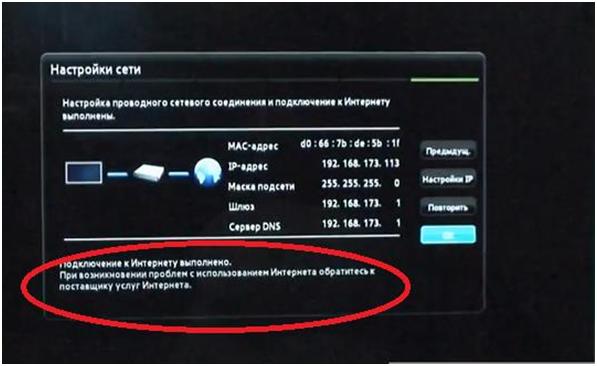
Нажимаем экранную кнопку «ОК» справа в этом же окне.
Бывают случаи, что не получается автоматически подключиться к Интернету.
В таком случае выбираем вместо режима «Авто» ручной режим настройки IP. В строках ниже нужно будет ввести следующие данные. Смотрите изображение ниже.
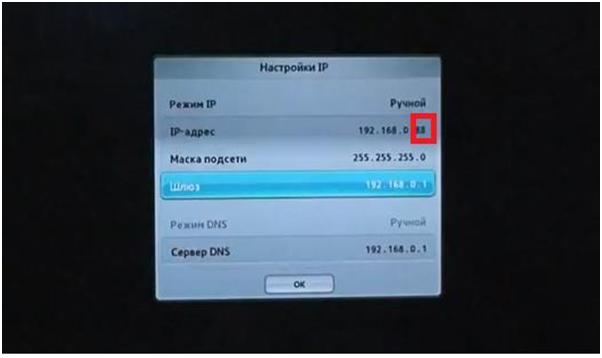
IP-адрес: 192.168.0.88 (последняя цифра может быть практически любой).
Маска подсети: 255.255.255.0
Шлюз: 192.168.0.1
Сервер DNS: 192.168.0.1
Далее нажимаем кнопку «ОК». Ошибка должна исправится и подключение к Интернету будет выполнено.
Теперь на пульте дистанционного управления нажимаем кнопку «SMART».
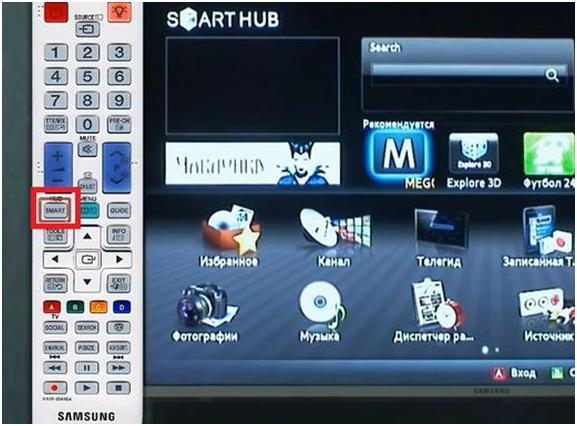
Чтобы проверить подключение к Интернету, можно запустить веб-браузер.
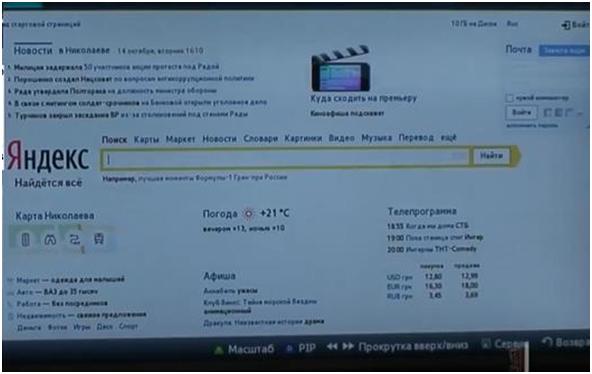
Проверим также подключение к компьютеру. Для этого в меню Smart TV выбираем пункт «AllShare». Смотрите изображение ниже.
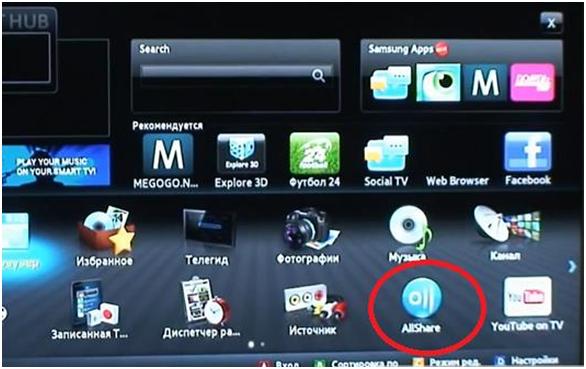
После нажатия на ярлык откроется новое окно с перечнем доступных папок компьютера.
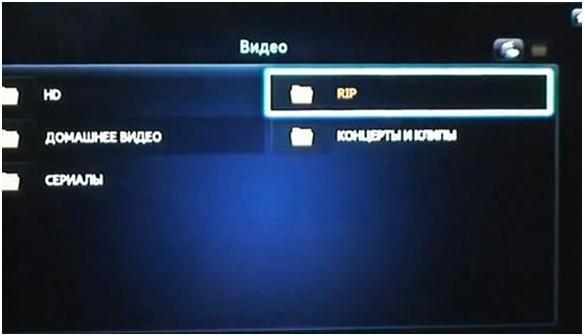
Медиа-сервер можно также запускать и с пульта дистанционного управления с помощью кнопки «Выбор источника». В появившемся окне необходимо будет выбрать раздел «ПК» или раздел «AllShare».
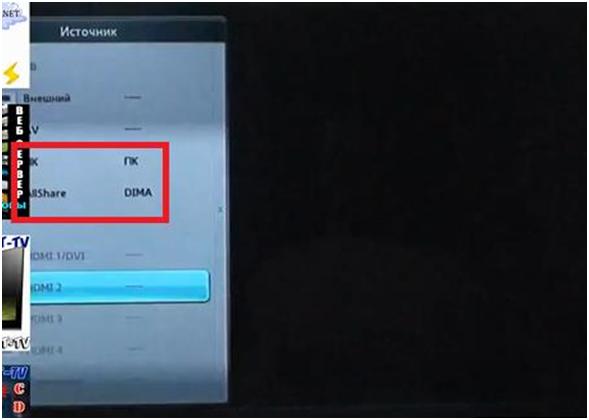
Таким вот образом подключается телевизор к Интернету и компьютеру через сетевой LAN-кабель.
Ссылка на видеоинструкцию: